
Úprava vyvážení bílé u fotografie ve Fotkách na Macu
Pokud má být některá oblast na fotografii bílá nebo šedá, ale místo toho má barevný nádech, můžete podle ní vyvážit celkovou barevnost fotografie. Fotografie mohou někdy mít v důsledku nepříznivých světelných podmínek nežádoucí barevný nádech, například žlutý nebo oranžový závoj pocházející od osvětlovacích těles v místech, kde byla fotografie pořízena. Změnou vyvážení bílé lze z bílých ploch na fotografii barevný závoj odstranit a docílit u nich bělejší barvy.
Pokud chcete použít změny pro vyvážení bílé ve více fotkách najednou, můžete úpravy zkopírovat a vložit.

V aplikaci Fotky
 na Macu dvakrát klikněte na některou fotografii a potom klikněte na Upravit na panelu nástrojů.
na Macu dvakrát klikněte na některou fotografii a potom klikněte na Upravit na panelu nástrojů.Na panelu nástrojů klikněte na Upravit.
Na panelu Úpravy klikněte na šipku
 u položky Vyvážení bílé.
u položky Vyvážení bílé.Klikněte na místní nabídku a vyberte požadovaný typ opravy vyvážení bílé, dále klikněte na tlačítko Kapátko
 a nakonec klikněte kapátkem na příslušnou oblast fotografie.
a nakonec klikněte kapátkem na příslušnou oblast fotografie.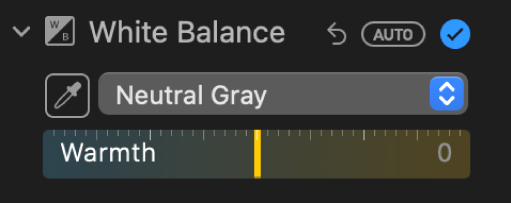
Neutrální šedá: Vyvažuje barevnou teplotu obrazu podle neutrální šedi.
Klikněte kapátkem na některou plochu na snímku s neutrální šedou barvou; tím docílíte automatické úpravy šedých ploch na fotografii.
Pleťový odstín: Vyvažuje barevnou teplotu obrazu podle pleťových odstínů.
Klikněte kapátkem na oblast s pleťovým odstínem některé osoby na snímku; tím docílíte automatické úpravy pleťových tónů na fotografii.
Teplota/odstín: Vyvažuje charakter barev na snímku úpravou barevných teplot (od modré ke žluté) a odstínu (od zelené k fialové).
Klikněte kapátkem na některou plochu na snímku s neutrální šedou barvou; tím docílíte automatické úpravy teploty a odstínu šedých ploch na fotografii.